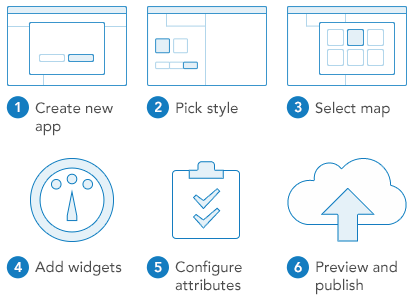
1 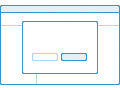 Tworzenie nowej aplikacji
Tworzenie nowej aplikacji
Uzyskaj dostęp do oprogramowania Web AppBuilder z przeglądarki map, Galerii lub Moich zasobów.
- Otwórz przeglądarkę map, kliknij przycisk Udostępnij, a następnie kliknij przycisk Utwórz aplikację map internetowych. Kliknij przycisk programu Web AppBuilder.
- Możesz również rozpocząć, wybierając kolejno opcje Polecane zasoby firmy Esri > Aplikacje znajdujące się w sekcji Galeria, po czym wybrać opcję Kreatory aplikacji.
- Z menu Moje zasoby > Utwórz > Aplikacje, wybierz opcję Za pomocą kreatora aplikacji internetowych. Domyślnie jest zaznaczona opcja 2D. Aby zbudować aplikację 3D, zaznacz opcję 3D.
2 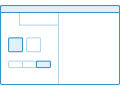 Wybieranie stylu
Wybieranie stylu
Wybierz motyw, aby skonfigurować wygląd i styl działania aplikacji. Motyw składa się z zestawu paneli, stylów, kompozycji i wstępnie skonfigurowanych widżetów.
3 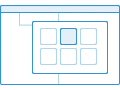 Wybieranie mapy lub sceny
Wybieranie mapy lub sceny
Wybierz mapę lub scenę utworzoną przez siebie lub z zasobów swojej instytucji. Po otwarciu oprogramowania Web AppBuilder z poziomu przeglądarki map do dyspozycji dostępna będzie wybrana wcześniej mapa, ale nie będzie można jej zmienić.
4 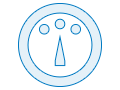 Dodawanie widżetów
Dodawanie widżetów
Widżety zapewniają aplikacji takie funkcjonalności, jak drukowanie i mapa przeglądowa. Każdy motyw ma swój skonfigurowany wstępnie zbiór widżetów w każdej chwili można dodać nowe.
5  Konfigurowanie atrybutów
Konfigurowanie atrybutów
Dzięki atrybutom możesz dostosować baner aplikacji ustawiając logo, tytuł, hiperłącza itp.
6 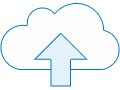 Wyświetlanie podglądu i uruchamianie
Wyświetlanie podglądu i uruchamianie
Wyświetl podgląd aplikacji, używając rozmiarów ekranu popularnych urządzeń (tylko aplikacje 2D). Jeżeli wszystko działa, zapisz i uruchom.